|
気になったジャンル↓を選択してください。
人気記事(来場者が多いTOP3):
[VBAでIE,WebBrowserを操作]・・・VBAでIE,WebBrowserを操作する サンプルです
[Access から Excel 連携 CreateObject("Excel.Application")]・・・AccessからExcelを操作したりデータの書き出しなどです
[VBAでOutlookの操作 CreateObject("Outlook.Application" )]・・・VBAからOutlookを使い、メール関係を処理するサンプルです
↑上記3つみたいなCreateObjectで他のアプリケーションを操作するサンプルが人気です。
Excel関係:
[Excel UserFormを操作する]・・・エクセルでユーザーフォームを作成して入力などを行ってます
[ExcelからAccessを操作する]・・・ExcelからAccessのマクロを起動してみました、
[Excel関係 関数、その他]・・・その他Excel関係です
Access関係:
[Access UserForm/サブフォーム 操作]・・・アクセスでフォームを使ったサンプルです
[Access レポート操作]・・・レポートを操作してみました
[Access クエリーやその他関数]・・・あまりまとまってませんが、スポット的な単体関数の解説です
その他:VBAの共通関数やテキストファイルの操作など
[VBAでテキストファイル(TextFile)の操作]・・・普通のテキストファイルを使ったサンプルです
[VBA 標準関数関係とその他解説]・・・その他、グダグタ解説してます
開発時の操作:
[F1を押してHELPを見る]/
[Debug.Print と イミディエイトウインドウ]/
[実行時エラーでデバッグ]/
[ウォッチ式とSTOP]/
[参照設定を行う]
仕様書(設計書?) XXXX書類:
[基本設計書や要求仕様書]/
[テスト仕様書 テストデータ]/
[バグ票]/
[関数仕様書]/
[流れは 入力・処理・出力]
※↑文章の味付けが変わっていて、お口に合うかわかりませんが。。。
※※読んで、気分を悪くされたらスミマセン。
| 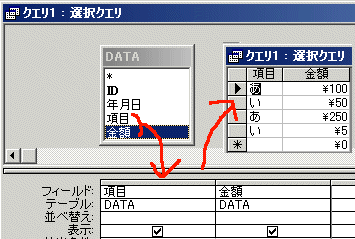 ↑作成過程と実行結果
項目 金額
あ \100
い \50
あ \250
い \5
ぜんぜん、集計されてナイジャン?
まぁまぁ、あわてないでよ。
次が操作のポイントで、
~~~~~~~~~~~~~~~~~~~~~~
メニューから、表示、集計をクリックします。
↑作成過程と実行結果
項目 金額
あ \100
い \50
あ \250
い \5
ぜんぜん、集計されてナイジャン?
まぁまぁ、あわてないでよ。
次が操作のポイントで、
~~~~~~~~~~~~~~~~~~~~~~
メニューから、表示、集計をクリックします。
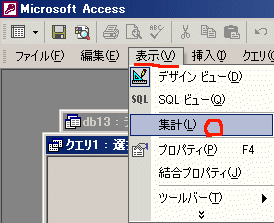 ↑表示・集計をメニューより選択する
すると、
集計:
^^^^^^
って行が勝手に表示されます(勝手では無くて、私が選択したからです)
グループ化 グループ化と表示されていると思います。
↑表示・集計をメニューより選択する
すると、
集計:
^^^^^^
って行が勝手に表示されます(勝手では無くて、私が選択したからです)
グループ化 グループ化と表示されていると思います。
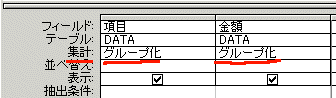 ↑集計指示行のイメージ
項目 金額
グループ化 グループ化
となっている指定を、
項目でグループ化したいので、項目はそのまま、金額を合計に修正します。
↑集計指示行のイメージ
項目 金額
グループ化 グループ化
となっている指定を、
項目でグループ化したいので、項目はそのまま、金額を合計に修正します。
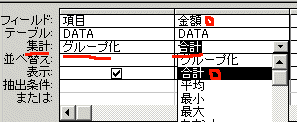 ↑金額の集計指示を合計に変更する。
これで完成したので、クエリーを実行します。
↑金額の集計指示を合計に変更する。
これで完成したので、クエリーを実行します。
 ↑実行結果
無事に、350と55と結果が集計されました。
↑実行結果
無事に、350と55と結果が集計されました。
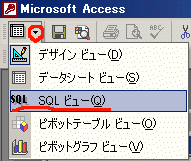
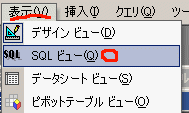 ↑SQLビューの選択
選択すると、
SELECT DATA.項目, Sum(DATA.金額) AS 金額の合計
FROM DATA
GROUP BY DATA.項目;
と、SQL文を見ることが出来ます。
おっと、見るだけじゃなくて、ここで修正したりすることも出来ます。
SQL文からレコードセットを作る時など、
この手順を参考にすると、初めの頃は楽かもしれません。
質問とは関係なかったけど、
こんな便利なことも出来たんですね。
↑SQLビューの選択
選択すると、
SELECT DATA.項目, Sum(DATA.金額) AS 金額の合計
FROM DATA
GROUP BY DATA.項目;
と、SQL文を見ることが出来ます。
おっと、見るだけじゃなくて、ここで修正したりすることも出来ます。
SQL文からレコードセットを作る時など、
この手順を参考にすると、初めの頃は楽かもしれません。
質問とは関係なかったけど、
こんな便利なことも出来たんですね。